Clàr-innse
Tha a bhith a’ dèanamh coimeas eadar teacsa ann an dà cholbh ann an Excel na obair chudromach nar beatha làitheil, gu sònraichte nuair a dh’ fheumas sinn rudeigin a lorg a tha an coimeas ris an teacsa a chaidh a thoirt seachad. San artaigil seo, cuiridh mi fòcas air na seachd dòighean buannachdail air coimeas a dhèanamh eadar teacsa ann an dà cholbh ann an Excel , le eisimpleirean iomchaidh.
Luchdaich sìos Leabhar-obrach Cleachdaidh
Faodaidh tu luchdachadh sìos an leabhar-obrach Excel a leanas airson tuigse nas fheàrr fhaighinn agus a chur an gnìomh thu fhèin.
Dèan coimeas eadar Teacs ann an Dà cholbh.xlsx
7 Dòighean feumail airson coimeas a dhèanamh eadar Teacs ann an Dà cholbh ann an Excel
Seallaidh an artaigil seo dhut mar a nì thu coimeas eadar teacsa ann an dà cholbh ann an Excel le bhith a’ cleachdadh an fhoirmle àireamhachd , a’ cothlamadh an IF agus COUNTIF gnìomhan, fòrmatadh chumha, an gnìomh VLOOKUP , a’ neadachadh an INDEX agus MATCH gnìomhan, agus a' cothlamadh SUMPRODUCT < ISNUMBER agus MATCH functions.
Thoir sùil air an t-seata dàta a leanas. An seo, tha dà liosta de nithean, is e sin Liosta Nì 1 agus Liosta Nì 2, air an toirt seachad còmhla ris na chaidh a reic aca san Fhaoilleach agus sa Ghearran, fa leth.

An-dràsta, feumaidh sinn dèan coimeas eadar liosta nan nithean bho dhiofar sheallaidhean. Nach tòisich sinn.
1. A' dèanamh coimeas eadar teacsa ann an dà cholbh airson maidsean ann an sreathan
An seo, seallaidh sinn dhut mar a nì thu coimeas eadar teacsa ann an dà cholbh leis na trì roinnean mar an aon rud (cruinn )a leanas na foirmle. =INDEX($B$5:$C$16,MATCH(E5,$B$5:$B$16,0),2)
- An uairsin, brùth ENTER .
- An seo, B5:C16 an liosta de nithean leis na reic iad, E5 ’na nì lorg, B5: 'S e B16 liosta nan nithean, tha 0 airson an dearbh mhaidseadh, agus 2 airson clàr-amais a' cholbh.
<45
- Mar sin, chì thu an seo an luach reic sa chill D5 .
- A bharrachd air an sin, cleachd an Fill Làimhseachadh inneal agus slaod sìos e bhon chill D5 dhan chill D16 .
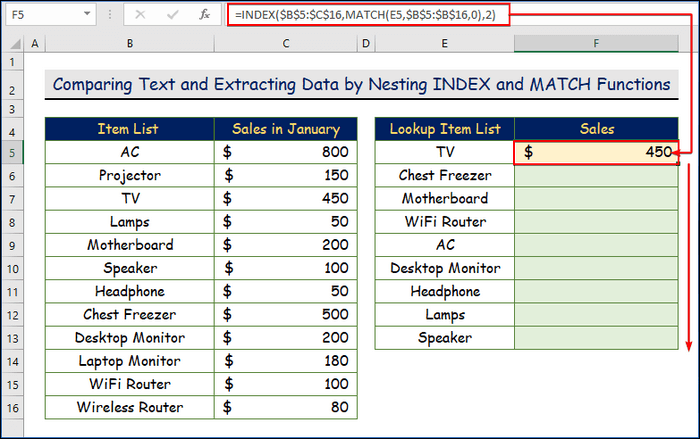
- Mu dheireadh, gheibh thu an luach reic gu lèir an seo san dealbh gu h-ìosal.

7. A’ tighinn còmhla SUMPRODUCT , ISNUMBER, agus gnìomhan MATCH gus coimeas a dhèanamh eadar teacsa ann an dà cholbh le maidsean cunntaidh
Ma tha thu airson an àireamh de theacsa no nithean co-chosmhail a chunntadh, faodaidh tu an gnìomh SUMPRODUCT a chleachdadh 9>. 'S e gnìomh air leth ioma-thaobhach, ach caran sùbailte a th' anns an fhoirmle a tha freagarrach airson geàrr-chunntas mar SUMIFS .
Co-chòrdadh gnìomh SUMPRODUCT
=SUMPRODUCT(array1, [array2],...) An Argamaid mu ghnìomh SUMPRODUCT
- array1 – A’ chiad sreath no raon ri iomadachadh, an uairsin cuir ris.
- eagar2 – [roghainneil] An dàrna sreath no raon airson iomadachadh, an uairsin cuir ris.
Ceumannan:
- An toiseach, tagh an cealla D5 .
- San dara h-àite, sgrìobh sìos am foirmle a leanas n a' chùisden stòr-dàta againn.
=SUMPRODUCT(--(ISNUMBER(MATCH(B5:B16,C5:C13,0))))
- An uairsin, buail ENTER .
- In tha am foirmle seo, B5:B16 na raon cealla airson liosta nithean 1, agus C5:C13 airson liosta nithean 2. A bharrachd air an sin , tha an gnìomh –ISNUMBER air a chleachdadh gus an toradh a thionndadh gu luachan àireamhach.
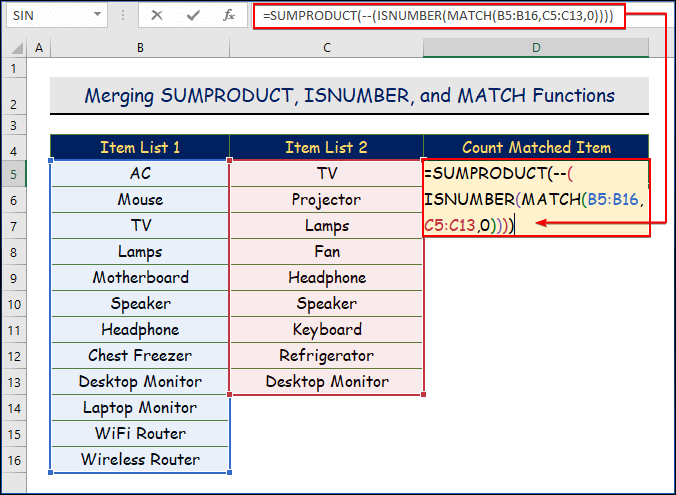
- Mu dheireadh, chì thu an toradh a leanas anns an ìomhaigh a chaidh a thoirt seachad.

Leugh More: Excel Count Matches in Two Colbhs (4 Easy Ways)
Co-dhùnadh
San artaigil seo, tha sinn air 7 dòighean feumail a chòmhdach airson coimeas a dhèanamh eadar teacsa ann an dà cholbh ann an Excel. Tha sinn gu mòr an dòchas gun do chòrd an artaigil seo riut agus gun do dh'ionnsaich thu tòrr bhon artaigil seo . A bharrachd air an sin, ma tha thu airson barrachd artaigilean a leughadh air Excel, faodaidh tu tadhal air an làrach-lìn againn, Exceldemy . Ma tha ceistean, beachdan no molaidhean agad, fàg iad anns an earrann bheachdan gu h-ìosal.
a’ maidseadh le bhith a’ cleachdadh na foirmle àireamhachd coitcheann, maidsean co-ionann agus eadar-dhealachaidhean a’ cleachdadh an IF Function , agus a’ dèanamh coimeas eadar maidsean no eadar-dhealachaidhean le mion-sgrùdadh cùis-mhothachail.1.1 Co-ionann (Dìreach) A’ maidseadh le bhith a’ cleachdadh àireamhachd choitcheann Formula
Ceumannan:
- Seo, B5 is e cealla an nì à liosta nithean 1 agus C5 an cealla nì à liosta nithean 2.
- An toiseach, tagh an D5 cealla.
- San fharsaingeachd, 's urrainn dhut am foirmle a leanas a chleachdadh gus coimeas a dhèanamh eadar dà cholbh sreath air sreath airson a bhith co-ionnan.
=B5=C5
- An uairsin, brùth ENTER.
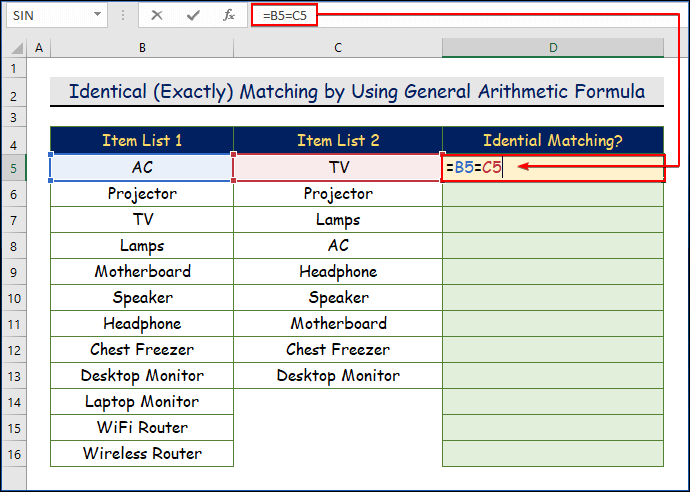
- Mar sin, chì thu an seo a' chiad mhaidseadh co-ionann sa chill D5 .
- A bharrachd air an sin, cleachd an t-inneal Fill Handle agus slaod e sìos on D5 dhan chill D16 .

- Mu dheireadh, chì thu a h-uile h-aon a’ maidseadh mar a tha fìor agus meallta.

1.2 Co-ionnanachd maids is eadar-dhealaichte rences A’ cleachdadh IF Function
’S urrainn dhut gu furasta an toradh a lorg a thaobh maidseadh agus gun a bhith a’ maidseadh (eadar-dhealachaidhean) nuair a chleachdas tu am foirmle IF còmhla. ’S e gnìomh loidsigeach a th’ anns a’ ghnìomh IF stèidhichte air aithris a chaidh a thoirt seachad.
Co-chòrdadh gnìomh IF
=IF(logical_test, [value_if_true], [value_if_false]) Argamaidean gnìomh IF
- logic_test – Luach no abairt loidsigeacha ghabhas a mheasadh mar TRUE no FALSE.
- value_if_true – [roghainneil] An luach ri tilleadh nuair a bhios logic_test a’ measadh gu TRUE.
- value_if_false – [roghainneil] An luach ri thilleadh nuair a bhios logic_test a’ measadh gu FALSE.
Ceumannan:
- An seo, tagh an cealla D5 an toiseach.
- A-nis, feuch an cuir sinn am foirmle an sàs ann an cùis an t-seata dàta againn.
=IF(B5=C5,"Match","Not Match")
- Às deidh sin, buail ENTER .
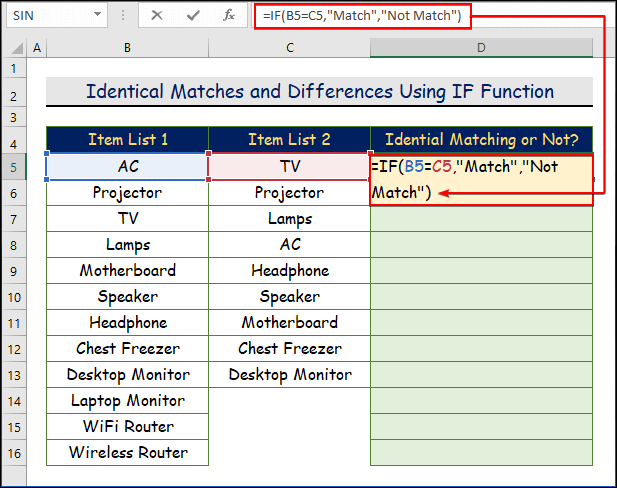
- >An uairsin, gheibh thu an toradh mar NOT Match sa chill D5 .
- A bharrachd air an sin, cleachd an Làimhseachadh Lìonadh agus slaod e sìos bhon chill D5 dhan chill D16 .
23>
- An seo, gheibh thu na toraidhean uile.
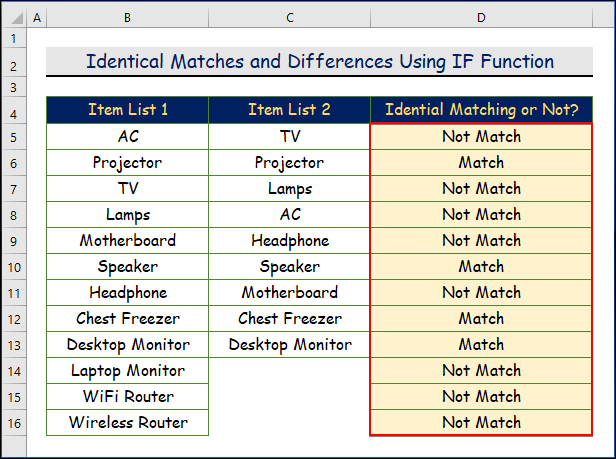
1.3 A’ dèanamh coimeas eadar maidsean no eadar-dhealachaidhean le mion-sgrùdadh cùis-mhothachail <14
Anns a’ chùis roimhe, cha do bheachdaich sinn air cugallachd an teacsa. Ma tha thu airson coimeas a dhèanamh eadar liosta nan nithean stèidhichte air cugallachd cùise a’ cleachdadh an gnìomh EXACT , faodaidh tu leantainn air adhart leis an fhoirmle a leanas. Tha an gnìomh EXACT a’ dèanamh coimeas eadar dà theacsa, a’ beachdachadh air a’ chùis àrd is ìosal.
Ceumannan:
15> =IF(EXACT(B5,C5),"Match","Not Match")
- An dèidh sin,buail ENTER .

- Mar sin, chì thu an seo an toradh anns an D5 cealla.
- A bharrachd air an sin, cleachd an t-inneal Làimhseachadh Lìon agus slaod e sìos bhon chill D5 dhan 8>D16 cealla.

- Mar thoradh air an sin, san ath-sgrìn, chì sinn nach eil ann ach an t-atharrachadh ann an F Bheir den Reòthadair Ciste an toradh “ Not Match ”
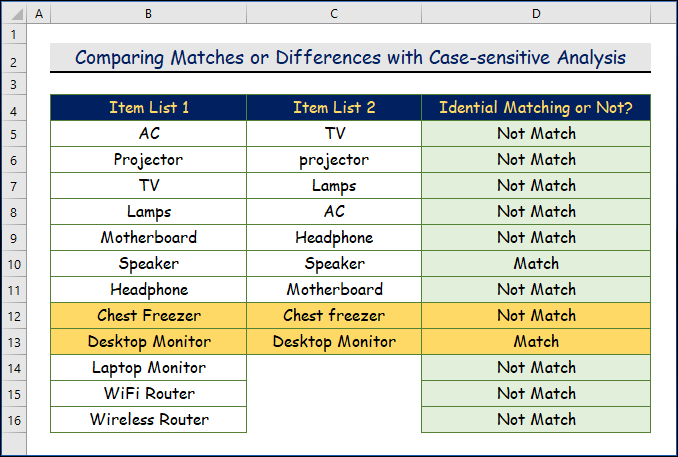
2. Dèan coimeas eadar Teacsa na Dhà Colbhan le bhith a’ cothlamadh gnìomhan IF agus COUNTIF ann an Excel
Anns na h-eisimpleirean roimhe seo, rinn sinn coimeas a rèir sreath, ach uaireannan feumaidh sinn a bhith ag obair air nithean slàn, chan e dìreach sreath air sreath. Anns an t-suidheachadh seo, faodaidh tu an gnìomh COUNTIF a chleachdadh.
'S e gnìomh Excel a th' anns a' ghnìomh COUNTIF airson ceallan a chunntadh taobh a-staigh raon a choileanas tu. suidheachadh sònraichte. 'S urrainn dhan ghnìomh seo ceallan le cinn-latha, àireamhan is teacsa a chunntadh.
Co-chòrdadh gnìomh COUNTIF
=COUNTIF(range, criteria) Argamaid gnìomh COUNTIF
raon – Raon nan ceallan ri chunntas.
slatan-tomhais – Na slatan-tomhais airson smachd a chumail air dè na ceallan a bu chòir a bhith air an cunntadh.
Ceumannan:
- >An seo, tagh an cealla D5 an toiseach.
- An uairsin, feuch an cuir sinn am foirmle gu h-ìosal an-seo.
=IF(COUNTIF($C5:$C13, $B5)=0, "Not Found in List 2", "Found in List 2")
- Seo, C5:C13 an raon cealla airson liosta nithean 2, agus B5 an cealla de nìbho liosta nithean 1. Ma thilleas an gnìomh IF neoni (Cha deach a lorg ann an Liosta 2) no 1 (Air a lorg ann an Liosta 2).
- An uairsin, brùth ENTER .

- Mar sin, chì thu an seo an toradh sa chill D5 .
- A bharrachd air an sin, cleachd am faidhle Inneal Lìon Làimhseachadh is slaod sìos e bhon chill D5 dhan chill D16 .

- Mu dheireadh, gheibh thu a h-uile toradh an seo san dealbh gu h-ìosal.
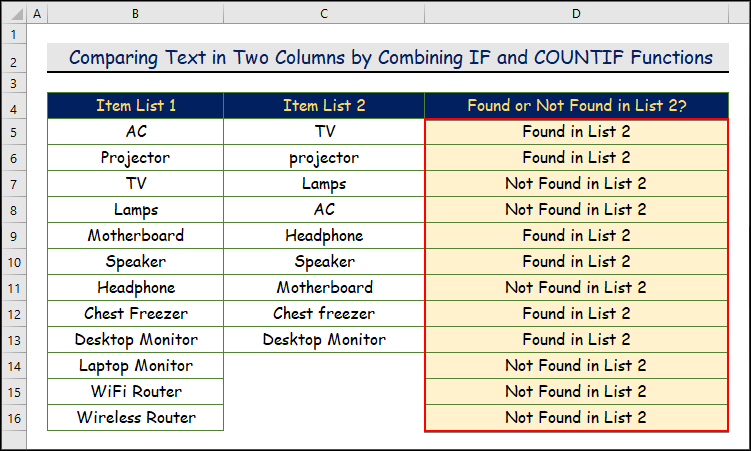
3 . A’ cur cruth cumhach an sàs gus coimeas a dhèanamh eadar teacsa ann an dà cholbh airson maidsean is eadar-dhealachaidhean
A’ cleachdadh cruth cumhach ann an Excel, faodaidh tu fòrmatadh gnàthaichte a chur an sàs ann an ceallan a choileanas slatan-tomhais sònraichte le dathan comharrachaidh.
Cuireamaid an sàs feart gus coimeas a dhèanamh eadar an dà liosta de nithean.
3.1 A' lorg maidsean
Lorgaidh tu an rud co-chosmhail ma leanas tu na ceumannan gu h-ìosal.
Ceumannan :
- An toiseach, rach gu Dachaigh > Cruthachadh cumhach > Riaghailt Ùr .<17
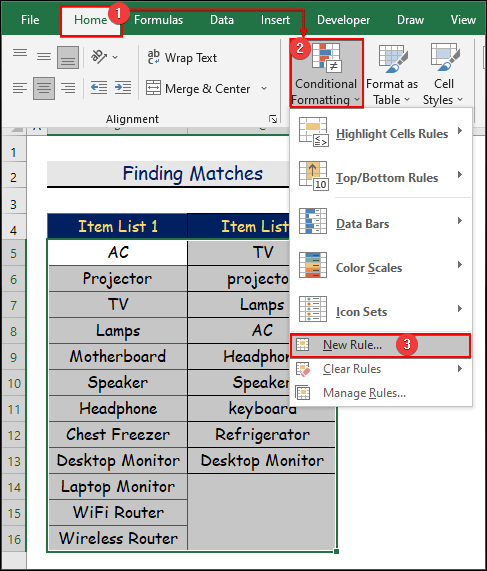
- An uairsin, tagh Cleachd foirmle gus faighinn a-mach dè na ceallan airson an cruth roghainn agus cuir a-steach am foirmle san àite bàn mar a chithear san dealbh-sgrìn a leanas.
=$B5=$C5 <0 - Nas fhaide air adhart, cliog air Format .

- An dèidh sin, theirig gu Lìon roghainn, tagh an dath a tha thu ag iarraidh, is brùth Ceart gu leòr .

- A-rithist brùth OK ann an còmhradh Riaghailt Cruthachaidh Ùr bogsa.

- Mar thoradh air an sin, gheibh thu an toradh a leanas. Chan eil ach an neach-labhairt agus sgrùdaire an deasg air a mhaidseadh.

3.2 A’ lorg eadar-dhealachaidhean
Ceumannan:
- An seo, gus na h-eadar-dhealachaidhean a lorg, feumaidh tu an aon dòigh-obrach a dhèanamh ris an dòigh roimhe ach a-mhàin cuir a-steach am foirmle a leanas an àite an tè as tràithe.
=$B5$C5
- Mu dheireadh, gheibh thu an toradh a leanas.

Leugh Barrachd: Mar a nì thu coimeas eadar dà cholbh ann an Excel airson eadar-dhealachaidhean a lorg
4. A’ soilleireachadh teacsa dùblaichte no gun samhail airson coimeas a dhèanamh ann an dà cholbh a’ cleachdadh cruth cumhach
San dòigh seo, cleachdaidh sinn Cruth cumhach a-rithist ach a-mhàin an fhoirmle agus cleachd an roghainn Riaghladh Ceallan Soillseachadh den fheart.
4.1 A’ lorg teacsa dùblaichte (teacsa co-ionnan)
Is urrainn dhut nithean dùblaichte aithneachadh gun fhoirmle sam bith. Airson seo, lean na ceumannan gu h-ìosal.
Ceumannan:
- An seo, tagh Dachaigh > Cruth cumhach > Seall Riaghailtean Ceallan > Luachan Dùblaichte.

- An uairsin fosgail an Luachan dùblaichte .
- Nas fhaide air adhart, glèidh an roghainn bunaiteach Duplicate anns na ceallan Format anns a bheil e, atharraich na luachan le an roghainn (dìreach seallaidh e an dath), agus brùth OK .

- Gheibh thu na leanastoradh.

4.2 A' Lorg Teacs gun samhail (Teacsa gun Cho-fhreagairt)
Cuideachd, aithnichidh tu ainm sònraichte nan nithean far a bheil teacsaichean dùblaichte ri fhaighinn.
Ceumannan:
- Mar sin, lean na ceumannan roimhe seo gus am bi am bogsa deasbaid Luachan dùblaichte . Sa bhogsa deasbaid, atharraich an roghainn bhunaiteach gu Unique agus brùth OK .

- Às dèidh na leanas na ceumannan gu h-àrd, gheibh thu an toradh a leanas.

5. A' cleachdadh gnìomh VLOOKUP Airson Coimeas agus Lorg Teacs a tha a dhìth ann an Excel
Uill , is dòcha gum feum thu an teacsa a tha a dhìth a lorg bho dhà cholbh teacsa a chaidh a thoirt seachad. Mar ma tha thu airson faighinn a-mach a bheil nì air aon liosta air an liosta eile no nach eil, faodaidh tu an gnìomh VLOOKUP a chleachdadh. Tha VLOOKUP na ghnìomh Excel airson rannsachaidhean dàta a tha air an eagrachadh gu dìreach ann an clàr. Tha an gnìomh co-chòrdail ris an dà chuid maids tuairmseach agus ceart.
Co-chòrdadh gnìomh VLOOKUP
=VLOOKUP(value, table, col_index, [range_lookup]) Argamaid gnìomh VLOOKUP
- > luach – An luach ri lorg anns a’ chiad cholbh de bhòrd.
- clàr – An clàr às an lorgar luach.
- col_index – An colbh sa chlàr às an lorgar luach.
- range_looku p – [roghainneil] TRUE = maids tuairmseach (bunaiteach). FALSE = cruinnmaids.
Ceumannan:
- An toiseach, tagh an D5 cealla.
- An uairsin, bidh am foirmle mar a leanas airson an t-seata dàta againn.
=ISERROR(VLOOKUP(B5,$C$5:$C$13,1,0))
- Às deidh sin, brùth ENTER .
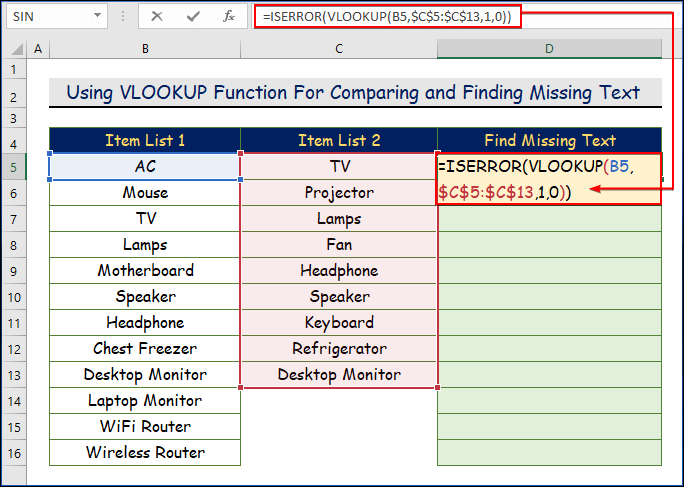
Briseadh sìos an fhoirmle
- Seo, B5 an nì lorg, C5:C13 an raon cealla airson liosta nithean 2,
- Feumaidh tu faighinn a-mach a bheil an B5 ( AC ) ri lorg air liosta nithean 2 no nach eil.
- A-nis, ma tha lorgar nì ( AC ) ann an liosta nithean 2, tillidh am foirmle VLOOKUP ainm an nì. Mur eil, mura lorgar AC ann an liosta 2, tillidh am foirmle mearachd #N/A . Mar sin, seo an rud a tha a dhìth.
- A bharrachd, tha an gnìomh ISERROR 'ga chleachdadh gus mearachdan a sheachnadh. Mas e mearachd a tha san toradh, tillidh an gnìomh mar TRUE , agus FALSE mura e mearachd a tha san toradh.
- Mar sin, chì thu an seo a' chiad mhaidseadh co-ionann sa chill D5 .
- A bharrachd air an sin, cleachd an t-inneal Fill Handle agus slaod e sìos on chlàr D5 cealla dhan chill D16 .
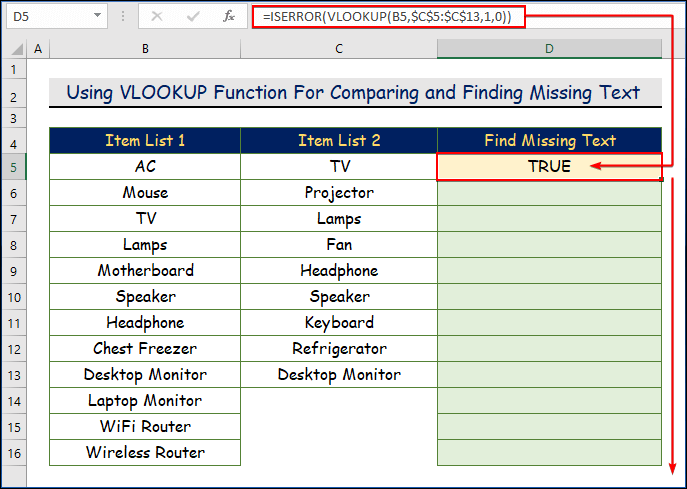
- 16>Mu dheireadh, chì thu a h-uile maids co-ionann mar fhìor agus ceàrr.
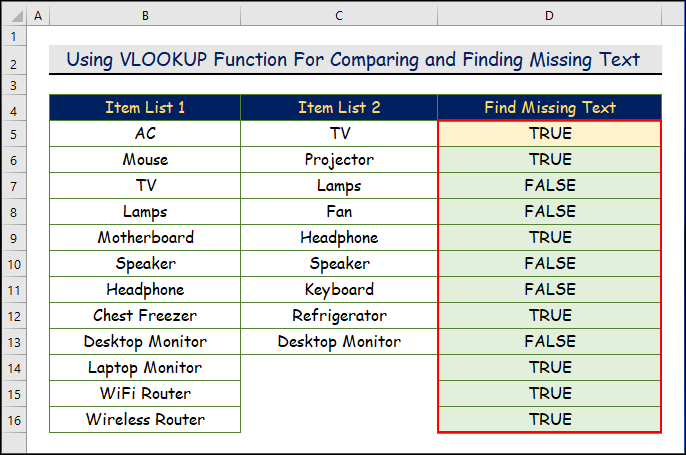
Co-cheangailte: VLOOKUP Formula airson Dèan coimeas eadar dà cholbh ann an diofar dhuilleagan!
6. A' dèanamh coimeas eadar teacsa agus dàta a tharraing a-mach le bhith a' neadachadh INDEX agus gnìomhan MATCH
Mas e duine a th' annadfeumaidh tu luach nan nithean maidsichte a thoirt a-mach no a thilleadh, 's urrainn dhut am measgachadh de an gnìomh INDEX MATCH a chleachdadh. Tillidh an gnìomh INDEX ann an Excel an luach a tha suidhichte aig àite sònraichte ann an raon no raon.
Co-chòrdadh gnìomh INDEX <2
=INDEX(array, row_num, [col_num], [area_num]) An Argamaid mun ghnìomh INDEX
- sreath – Raon de cheallan, no seasmhach rèite.
- > row_num – Suidheachadh na loidhne san iomradh neo sreath.
- col_num – [roghainneil] Suidheachadh a’ cholbh san iomradh no san raon.
- area_num – [roghainneil] An raon san iomraidh a bu chòir a chleachdadh.
Tha an gnìomh MATCH air a chleachdadh airson ionad luach an rannsachaidh a lorg ann an sreath, colbh, no clàr. Bidh an MATCH gu tric an cois an gnìomh INDEX gus luach co-fhreagarrach fhaighinn air ais.
Co-chòrdadh gnìomh MATCH
=MATCH(lookup_value, lookup_array, [match_type]) An Argamaid mu ghnìomh MATCH
- lookup_value – An luach co-ionnan ann an lookup_array.
- lookup_array – Raon de cheallan no iomradh rèite.
Ceumannan:
- Osbarr, tha thu air liosta de nithean lorg a thoirt seachad a tha rim faighinn ann an liosta eile de nithean leis na reic iad. A-nis, feumaidh tu na reicean airson na stuthan maidsichte a thoirt a-mach.
- Airson sin, feumaidh tu an

